يعد كل من PNG و JPG (أو JPEG) التنسيقات الأكثر انتشارًا لتخزين الصور الرقمية ، على الرغم من أن الاختلافات بين PNG و JPG كثيرة جدًا.
أكبر ميزة في PNG ( Portable Network Graphics ) هي أنه يدعم الشفافية ، مما يسمح بخلفية شفافة لرسوماتك. وهذا يجلب راحة كبيرة لتحرير الصور وإعادة إنشائها. وفي الوقت نفسه ، فإن PNG هو تنسيق ملف ضغط بدون فقدان لا يضحي بالكثير من جودة الصورة. تجعل هاتان الميزتان من PNG خيارًا جيدًا لتخزين رسومات الخطوط والرسومات والنصوص بأحجام ملفات صغيرة نسبيًا.
JPG هو تنسيق صورة مضغوطة مع فقد يحتوي على نسبة ضغط 10: 1 ، مما يعني أن بعض المعلومات غير الضرورية يتم حذفها نهائيًا بحيث لا يشغل هذا التنسيق مساحة كبيرة ، ولكن هذا يعني أيضًا أن بعض الجودة سيتم اختراقها عند حفظ الصورة بتنسيق JPG. ومع ذلك ، بالنسبة لمشاركة الصور عبر الإنترنت ، خاصة على منصات الوسائط الاجتماعية ، لا يزال JPG هو التنسيق الأكثر شيوعًا بسبب توازنه اللائق لحجم الملف وجودة الصورة.
فكيف لتحويل PNG إلى JPG إذا كنا بحاجة إلى تغيير تنسيق تخزين الصور؟ في هذا المنشور ، سنقوم بإدراج أفضل 6 محولات PNG إلى JPG تعمل بدون عناء وبكفاءة.
محتويات
Zamzar
كمنصة تحويل المستندات عبر الإنترنت ، يدعم Zamzar المئات من تنسيقات الملفات ، ومن المؤكد أن PNG إلى JPG مضمنة. باستثناء تحويل الصور المحلية ، يسمح لك Zamzar أيضًا بتحويل PNG من أي مكان على الإنترنت دون تنزيله أولاً. انسخ رابط URL لصورة PNG والصقها في المحول ، ثم Zamzar بالباقي.
الخطوة 1. اسحب صور PNG التي تريد تحويلها إلى JPG ، ثم أسقطها إلى المحول. أو يمكنك النقر فوق الزر "إضافة ملفات" ثم اختيار الملفات من جهاز الكمبيوتر أو الكمبيوتر المحمول أو الهاتف المحمول. سيتم سرد قائمة انتظار الملفات الخاصة بالصور التي اخترتها أدناه.

الخطوة 2. تأكد من تعيين تنسيق الإخراج على أنه "JPG".
الخطوة 3. انقر على زر "تحويل الآن" في القسم الأيمن الأوسط. إذا كنت تحاول تحويل الكثير من الصور التي قد تستغرق وقتًا طويلاً ، فيمكنك تحديد علامة التبويب "البريد الإلكتروني عند الانتهاء" وإدخال عنوان بريدك الإلكتروني. ثم يمكنك الذهاب للقيام بعمل آخر. سوف يرسل Zamzar رابط التنزيل إلى بريدك الإلكتروني عند الانتهاء من التحويل.
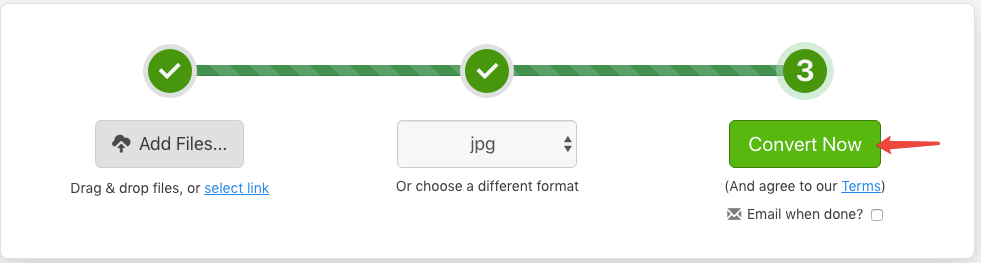
- الإيجابيات : يدعم إرسال رابط التنزيل عبر البريد الإلكتروني.
- السلبيات : لا يمكن تنزيل ملفات JPG المحولة في وقت واحد.
png2jpg.com
تمامًا كما يقول اسمه ، png2jpg.com هي خدمة عبر الإنترنت تحول PNG إلى JPG في التخصص. هذا المحول مجاني 100٪ ولا يتطلب التسجيل ، ويمكنك تحويل ما يصل إلى 20 صورة في المرة الواحدة.
الخطوة 1. انقر على زر "تحميل الملفات" وسوف ينتقل الخادم إلى جهازك المحلي. اختر صور PNG التي تريد تحويلها ، ثم اضغط على زر "فتح". يمكنك أيضًا سحب الصور المستهدفة إلى منطقة الإفلات لبدء تحميل الملف.

الخطوة 2. سيقوم المحول تلقائيًا بتحميل وتحويل الصور التي تختارها واحدة تلو الأخرى ، يمكنك رؤية العملية على الواجهة الرئيسية. عند انتهاء التحويل ، يمكنك تنزيل صور JPG المحولة واحدًا تلو الآخر عن طريق الضغط على أيقونة "تنزيل" على الصور المصغرة للمعاينة أو تنزيلها معًا بالضغط على الزر "تنزيل الكل" في منتصف الجزء السفلي من الواجهة.
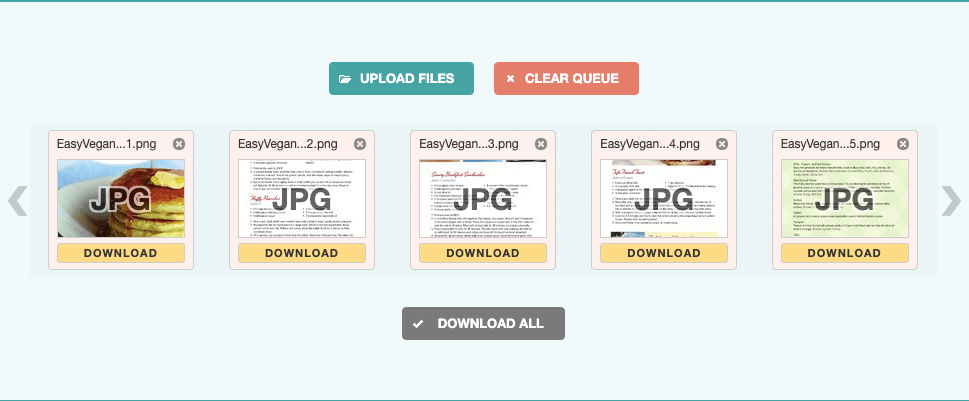
- الإيجابيات : سرعة تحويل سريعة.
- السلبيات : 20 صورة PNG محدودة في وقت واحد.
Soda PDF Online
Soda PDF Online هو تطبيق ويب لمساعدة مستخدمي PDF على تحرير وتحويل وإنشاء PDF عبر الإنترنت على أي جهاز. ما يميز Soda PDF Online هو توافق Google Drive و Dropbox، بخلاف أداء التحويل الممتاز. Soda PDF أيضًا إصدار سطح المكتب إذا كنت بحاجة إلى العمل دون اتصال. فيما يلي كيفية تحويل PNG إلى JPG باستخدام Soda PDF Online في خطوتين بسيطتين.
الخطوة 1. اضغط على زر "اختيار ملف" لتحميل صور PNG من جهازك ، أو اسحب الصور إلى منطقة "DROP FILES HERE".
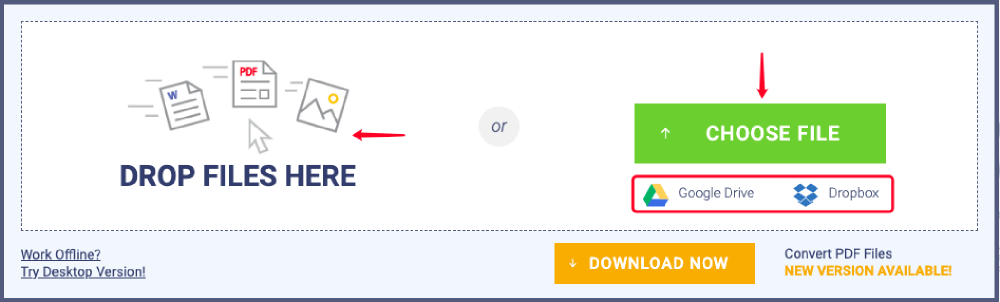
الخطوة 2. سيتم تحويل أي ملف تقوم بتحميله إلى JPG على الفور. بمجرد انتهاء التحويل ، سيعيد الخادم التوجيه إلى صفحة النتائج. يمكنك اختيار حفظ JPG المحول إلى ملف محلي عن طريق الضغط على زر "تنزيل" أو إرسال رابط التنزيل إلى بريدك الإلكتروني عن طريق إدخال عنوان بريد إلكتروني والضغط على زر "إرسال".
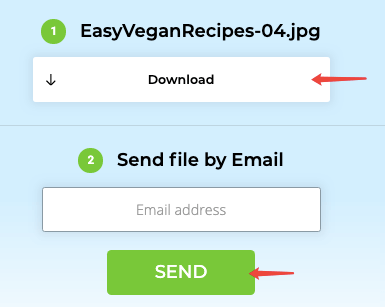
- الإيجابيات : دعم Google Drive و Dropbox .
- السلبيات : يحول فقط صورة PNG واحدة في كل مرة.
Hipdf
آخر ممتاز لتحويل PNG إلى JPG نوصي به بشدة هو Hipdf، والذي ربما يكون أسهل طريقة لتحويل PNG إلى JPG عبر الإنترنت مجانًا. إلى جانب ذلك ، يسمح Hipdf أيضًا للمستخدمين بتحويل PDF إلى Word و Excel و PPT و RTF وما إلى ذلك وضغط PDF ودمج PDF وما إلى ذلك.
الخطوة 1. اضغط على "اختيار ملف" لتحديد صور PNG التي تريد تحويلها ، أو اسحب الملفات وأفلتها مباشرةً في المحول.
الخطوة 2. عند اكتمال عملية التحميل ، انقر فوق الزر "تحويل" لبدء التحويل.
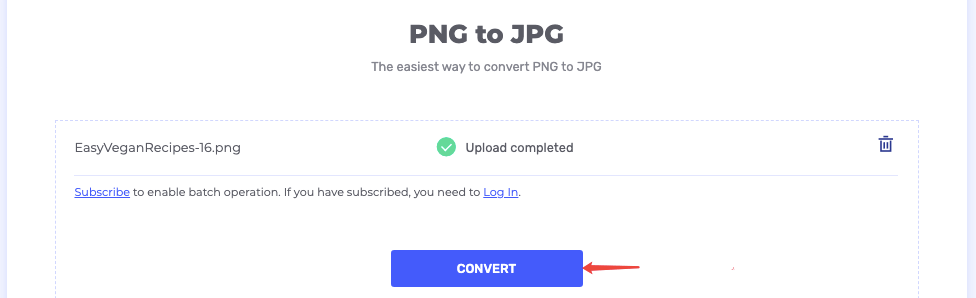
الخطوة 3. سيكون هناك رابط تنزيل يظهر على الواجهة بمجرد اكتمال التحويل. اضغط على زر "تنزيل" لحفظ JPG المحول إلى أي مكان تريده. يمكنك أيضًا تصديره إلى Google Drive و Dropbox و Box أو مشاركته على Facebook و Twitter و Linkedin.
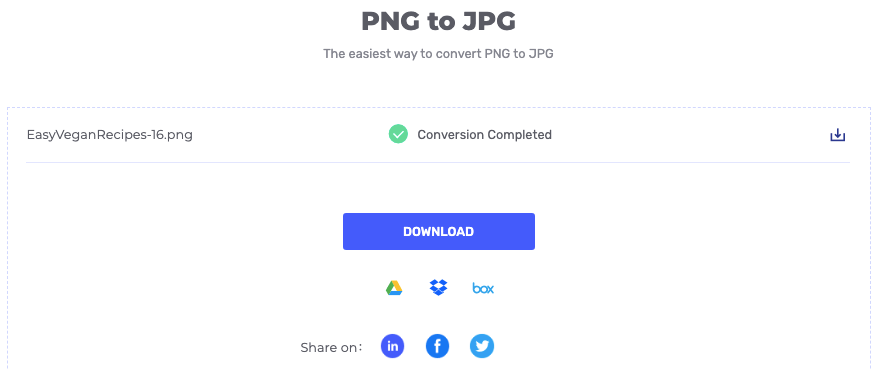
- الإيجابيات : التكامل مع Google Drive و Dropbox و OneDrive و Box.
- السلبيات : لا يدعم التحويل من PNG إلى JPG.
Preview (Mac)
المحولات الأربعة الأولى التي نوصي بها هي المحولات عبر الإنترنت ، ولكن كيف يتم تحويل PNG إلى JPG على Mac عندما لا يكون لدينا اتصال بالإنترنت؟ لحسن الحظ بالنسبة لمستخدمي Mac ، يمكنك الرجوع إلى Preview التطبيق المضمنة. تطبيق Preview هو معالج المستندات الافتراضي عندما لا يكون لديك برامج محددة أخرى مثبتة على جهاز كمبيوتر Mac الخاص بك. وتسمح لك ميزة "تصدير باسم" بتحويل المستندات إلى تنسيقات مختلفة بما في ذلك PNG إلى JPG. الآن دعنا نرى كيف يعمل.
الخطوة 1. انقر بزر الماوس الأيمن على أي صورة PNG تريد تحويلها واختر "فتح باستخدام"> "Preview".

الخطوة 2. انتقل إلى "ملف"> "تصدير". سيتم فتح مربع حوار "تصدير باسم". اختر "JPEG" في خيار "التنسيق". بعد ذلك ، قم بتعيين جودة صورة الإخراج وحدد وجهة لتخزين صورة JPG الإخراج ، ثم انقر فوق الزر "حفظ". الآن تم تحويل صور PNG إلى JPG وحفظها في الموقع الذي تختاره.
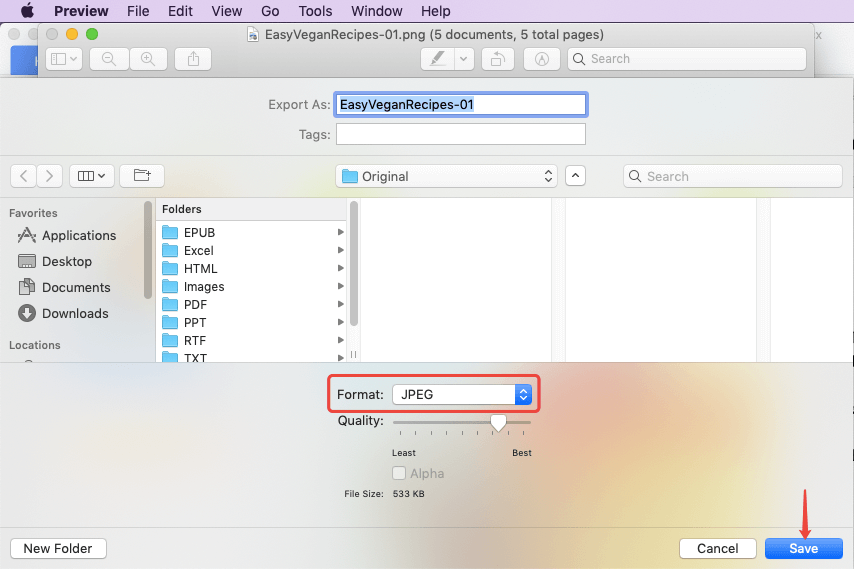
- الايجابيات : لا يوجد تحميل ولا حاجة للانترنت.
- السلبيات : تحويل PNG واحد فقط إلى JPG في كل مرة.
Paint (Windows)
بالنسبة لمستخدمي Windows ، هناك أيضًا أداة مضمنة تسمى Paint يمكنها المساعدة في تحويل PNG إلى JPG مجانًا. لننتقل الآن إلى أسهل حل لكيفية تحويل PNG إلى JPG على Windows.
الخطوة 1. افتح صورة PNG باستخدام Paint على جهاز الكمبيوتر الذي يعمل بنظام Windows.
الخطوة 2. انتقل إلى "ملف"> "حفظ باسم"> "صورة JPEG".
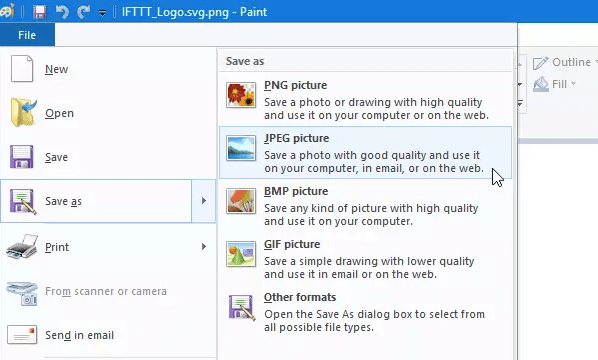
الخطوة 3. قم بتسمية صورة JPG واختر موقعًا لحفظها ، ثم انقر فوق الزر "حفظ" لإنهاء التحويل. منجز! بسيطة كما يمكنك أن تتخيل.
- الإيجابيات : لا يلزم التثبيت من طرف ثالث أو الاتصال بالإنترنت.
- السلبيات : تحويل PNG واحد فقط إلى JPG في كل مرة.
في الختام ، إذا كنت تبحث عن تطبيق سهل لتحويل PNG واحد إلى صورة JPG ، فانتقل إلى Preview على Mac أو Paint على Windows. لتحويل العديد من صور PNG إلى JPG ، فإن المحولات عبر الإنترنت مثل Zamzar و png2jpg.com و Soda PDF Online و Hipdf كلها اختيارات لائقة.
هل كان المقال مساعدا؟! شكرا لك على ملاحظاتك!
نعم أو لا
































تعليق